Для работы проектов iXBT.com нужны файлы cookie и сервисы аналитики.
Продолжая посещать сайты проектов вы соглашаетесь с нашей
Политикой в отношении файлов cookie
В гайде опишу как можно видеть, что именно находится в файле
STL без
его открытия, так же как это реализовано с изображениями в стандартном
проводнике Windows. Всё
это нужно далеко не всем. Инструкция пригодится только тем, кто имеет 3Д принтеры и печатает
различные модели.
Обычно для того, чтобы увидеть, что из себя представляет
модель STL, приходится
открывать эту модель в слайсере. И если надо посмотреть одну модель, то это не
проблема. А если у вас 20-30 моделей? А среди них необходима только одна, и мы
не знаем, как она называется. Приходится открывать каждую, и это занимает
много времени, особенно не на самых мощных компьютерах. Да и на мощных компьютерах всё это тоже не очень приятно делать.
В интернете часто советую установить из магазина приложений Windows программу
«Средство 3D-просмотра».
Эта программа полезна тем, что очень быстро открывает STL файл и
позволяет рассмотреть его со всех сторон.
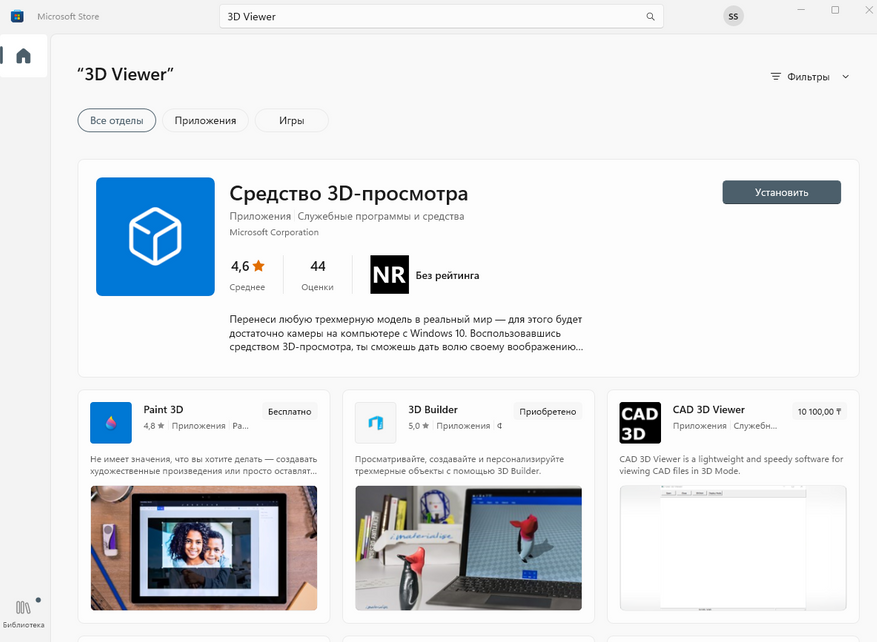
Но есть способ еще удобнее. О нём я и расскажу ниже.
Обычно, в папке с STL файлами мы видим нечто вот такое:
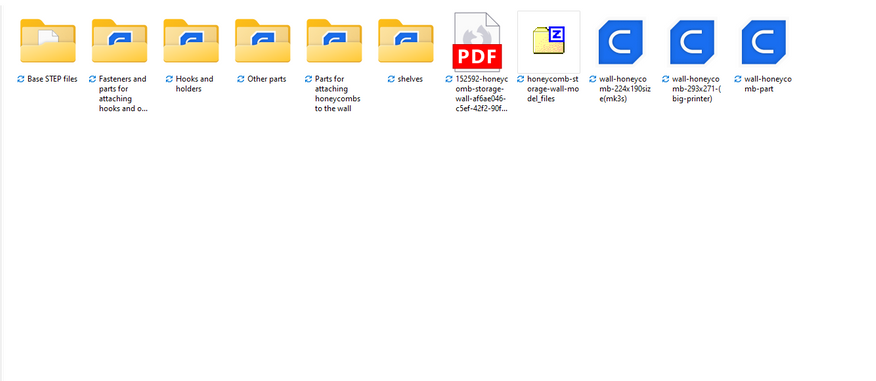
Все STL у меня ассоциированы со слайсером Cura, и если мне надо открыть файл, он открывается
сразу в нужной мне программе слайсинга.
А можно сделать вот так:
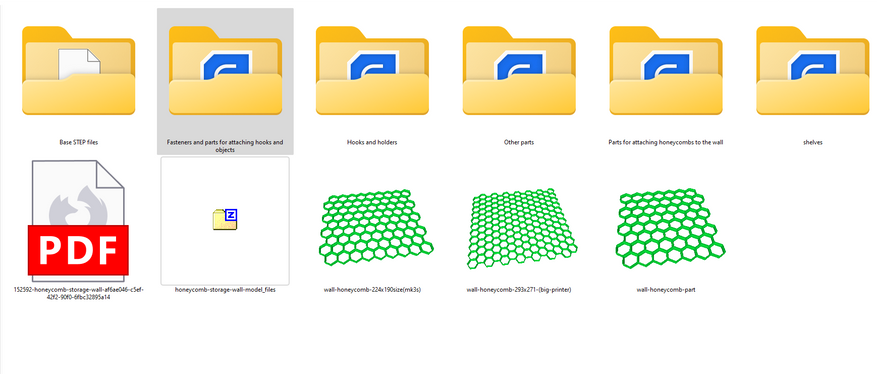
При установке в проводнике в виде огромных или крупных
значков, проводник делает эскиз модели и показывает мне то, что находится в
файле. Это очень удобно. Я сразу вижу нужную мне модель и не трачу время на
поиски.
Для того чтобы сделать так же, идём на страницу проекта STL
thumbnail в гитхаб и качаем программу установщик
Установка ничем не отличается от привычной нам. После
установки видим вот такое меню:
Нажимаем Install and register STL Thumbnail. А
в меню Color on STL выбираем какой цвет будет использоваться для эскизов. Я
выбрал зеленый. Мне так больше всего нравится. И теперь все мои модели в предпросмотре проводника выглядят вот так:
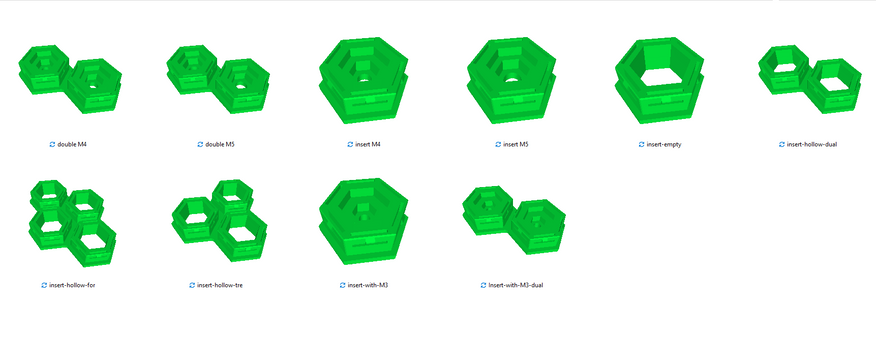
Причём программа корректно работает не только с простыми
легкими моделями, но и без каких-либо проблем показывает и сложные модели:
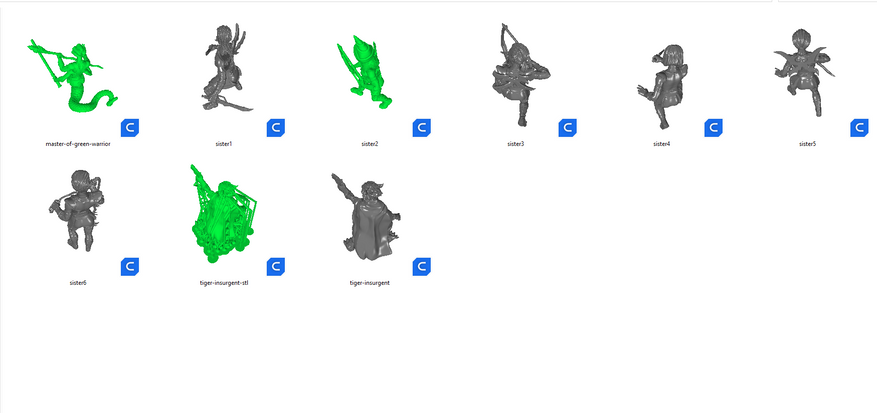
Правда есть один минус. Модели показаны непонятно с какого
ракурса и это никак не поменять. Поэтому иногда даже по превью невозможно понять,
что именно находится в модели. Но это бывает редко.
В целом же, я считаю, что программа STL thumbnail это прям
одно из важных дополнений для ОС Windows и нужное всем, кто занимается 3Д
печатью. Поэтому я точно рекомендую ее к установке.
Сейчас на главной
Новости
Публикации

Нержавеющая
сталь — материал, который ассоциируется
с прочностью, долговечностью и
устойчивостью к коррозии. На первый
взгляд, кажется, что это идеальный выбор
для производства…

Зевота — явление, знакомое каждому. Мы зеваем не только от усталости или скуки, но и когда видим, как зевает другой человек. Почему так происходит? Заразна ли зевота? Чтобы…

Представьте себе бескрайний, почти невообразимо огромный океан. Только вместо воды он наполнен разреженным газом, пылью и заряженными частицами. Этот океан — межзвездная среда,…

Представьте себе место, где чистота возведена в абсолют. Место, где каждая пылинка на счету, а воздух фильтруется с такой тщательностью, что обычный городской смог показался бы густым туманом….

Лет восемь тому назад моим основным смартфоном был «ультрабюджетник» Xiaomi Redmi 5A. Несмотря на простецкую внешность и скромные характеристики, он хорошо справлялся с ролью «рабочей лошадки»…

Красная планета, вечный спутник Земли в наших небесах и фантазиях, снова преподносит сюрпризы. Под её пыльными, рыжеватыми равнинами, которые мы привыкли считать символом засушливости и…
Подпишитесь на автора
Подпишитесь на автора, если вам нравятся его публикации. Тогда вы
будете
получать уведомления о его новых статьях.
Отписаться от уведомлений вы всегда сможете в профиле автора.
Подписаться
225
Появилась возможность быстрого просмотра STL файлов как ‘thumbnail’ в проводнике Windows при выборе вида представления файлов как ‘значки’
Установка проста — запуск InstallStlThumbnail.msi отсюда —
https://github.com/cabbagecreek/STL-thumbnail/releases
В установке можно выбрать и установку простого просмотровщика STL- отдельной программы Marlin3DprinterStlViewer.exe
P.S. Если кто еще не знает, конечно…
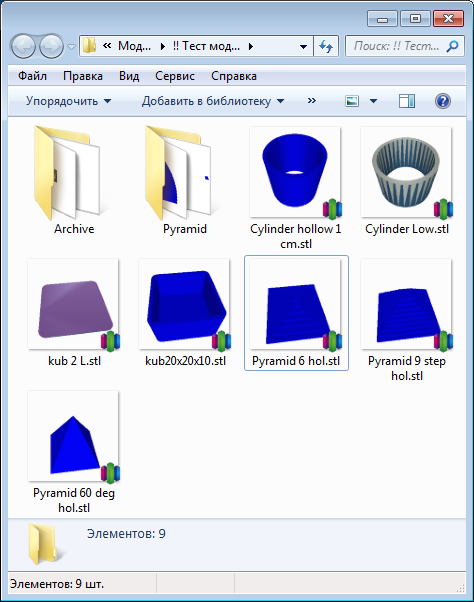
Подпишитесь на автора
Подпишитесь на автора, если вам нравятся его публикации. Тогда вы
будете
получать уведомления о его новых статьях.
Отписаться от уведомлений вы всегда сможете в профиле автора.
Подписаться
225
Комментарии к статье
Еще больше интересных статей
Расчет воздушных потоков обдува сопла в Ansys Fluent
57
Подпишитесь на автора
Подпишитесь на автора, если вам нравятся его публикации. Тогда вы
будете
получать уведомления о его новых статьях.
Отписаться от уведомлений вы всегда сможете в профиле автора.
Подписаться
Привет печатники. Многим известно, что CFD-моделирование — это неотъемлемый этап в проектировке объе…
Скрипт для печати изображений с импользованием AMS
loki_90
Загрузка
11.05.2025
1713
12
Подпишитесь на автора
Подпишитесь на автора, если вам нравятся его публикации. Тогда вы
будете
получать уведомления о его новых статьях.
Отписаться от уведомлений вы всегда сможете в профиле автора.
Подписаться
Приветствую всех.
С приобретением бамбука А1 мини решил поиграть с печатью нескольк…
Ультрабюджетный лазерный СО2 станок своими руками
CEPKO777
Загрузка
08.02.2018
157454
279
Подпишитесь на автора
Подпишитесь на автора, если вам нравятся его публикации. Тогда вы
будете
получать уведомления о его новых статьях.
Отписаться от уведомлений вы всегда сможете в профиле автора.
Подписаться
Всем привет. После покупки принтера и осознания принципа работы ЧПУ станков стал смотреть на другие…
Читайте в блогах
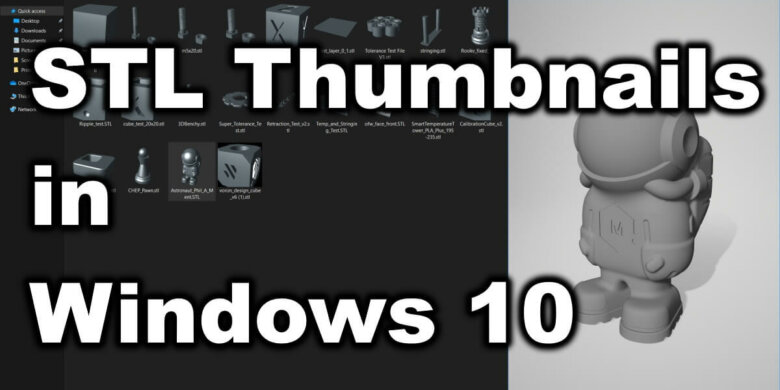
In this article, I will show you how to enable STL thumbnails in Windows 10. This is especially helpful when browsing trough your STL files and easily find the one you are looking to print.
With the STL thumbnail viewer, a small image of your STL will show up in the Windows 10 explorer.
Why use an STL Thumbnail Viewer?
As previously mentioned, the main reason why you would want to install an STL thumbnail viewer is to improve your experience when going trough multiple STLs on your computer.
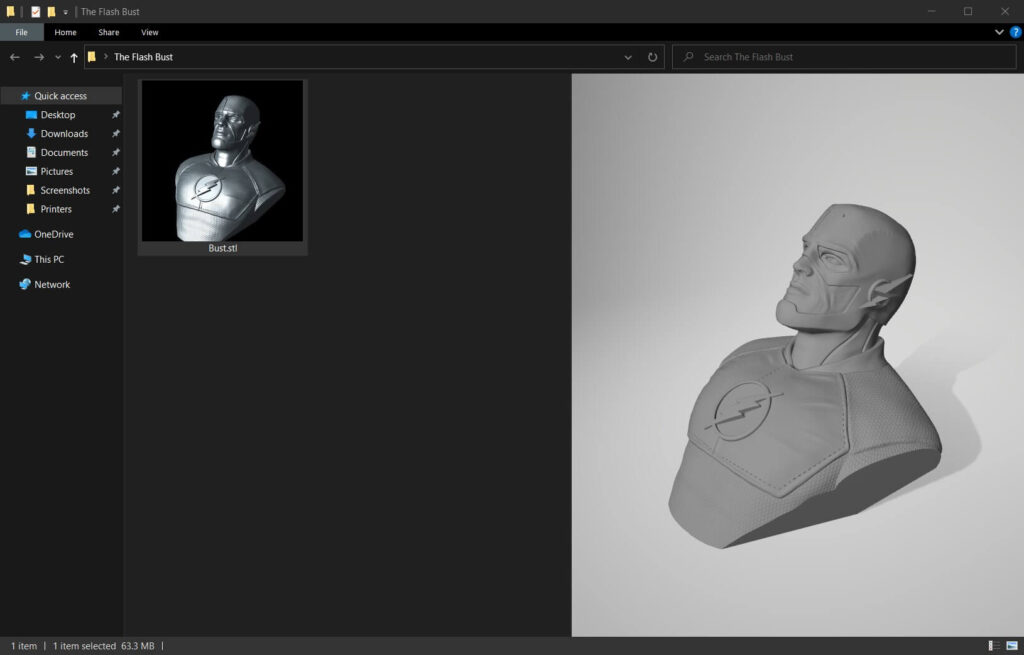
It makes things a lot easier and if you enable STL thumbnails in Windows 10, you will add extra functionality to your computer. You can even manipulate the STL files right from your Windows explorer preview pane, without the need of opening it.
STL-Thumb uses the system color scheme but can also be changes using the command line option.
I like having the dark theme enabled in Windows.
It’s really easy to enable STL thumbnails in Windows 10, so follow the steps below:
Download STL-Thumb from Github
The first step to install the STL thumbnail viewer is to download the latest release of STL-Thumb from Github. So follow this link and download the .exe file.
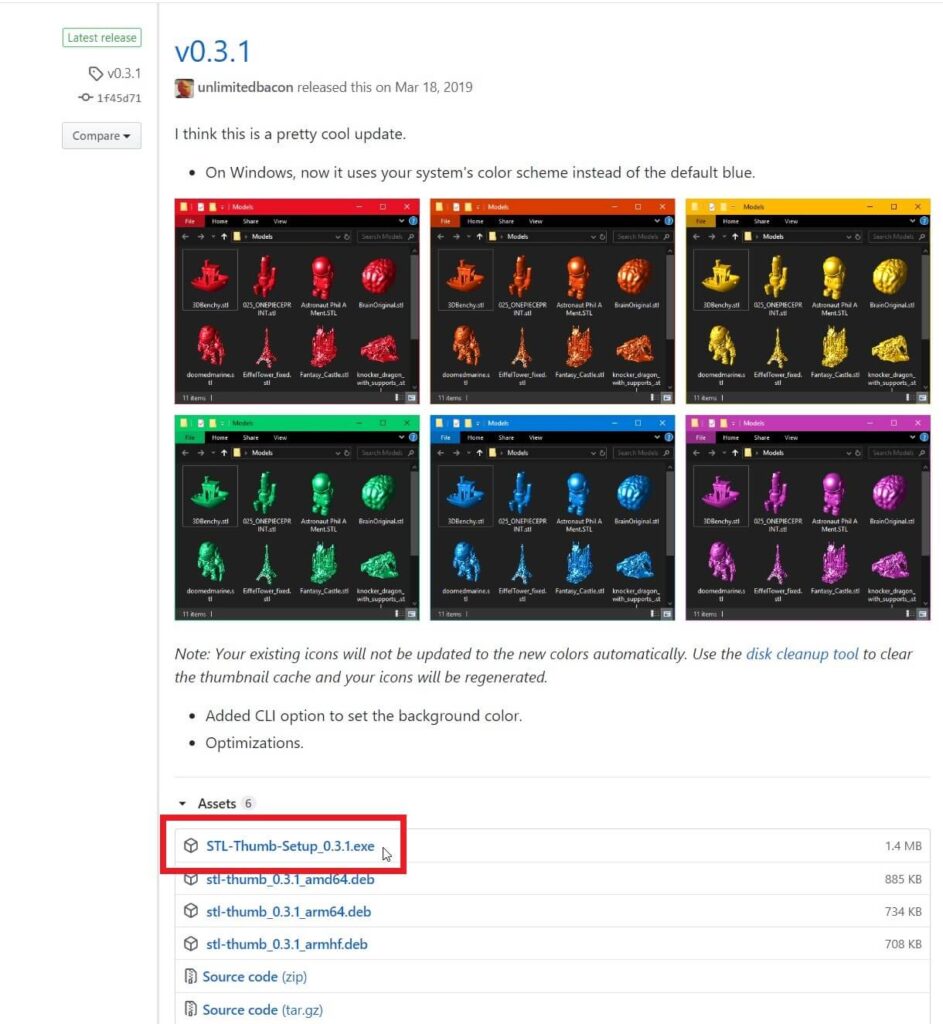
Please note that because the application is unsigned and does not have a publisher listed, it might be detected by your browser as an unwanted file (or malware). You can safely save the installer.

Run the STL-Thumb installer
After you download STL-Thumb, you can double click and start the installation.
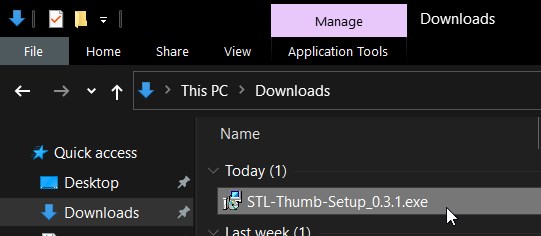
As you can probably notice, there’s another prompt which tells you that it’s recommended you don’t install the app. Click on More Info and then Run Anyway
Agree to the license agreement and click on Install
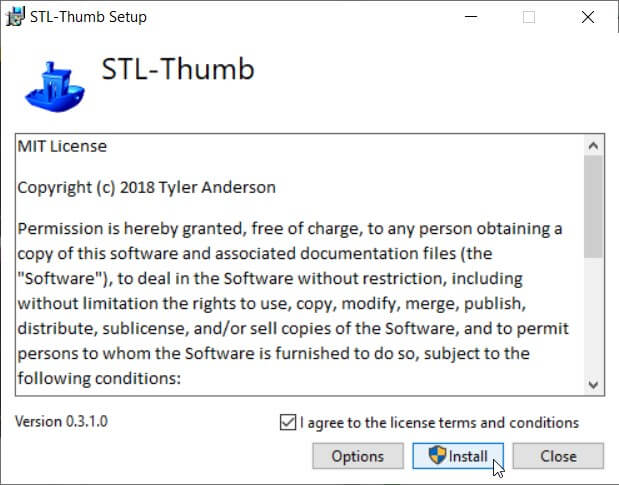
With STL-Thumb installed, you can probably notice that STLs on your desktop already show up as thumbnails.
If you want the same thumbnails in your Windows Explorer windows head over to the View menu, then select one of the three options.
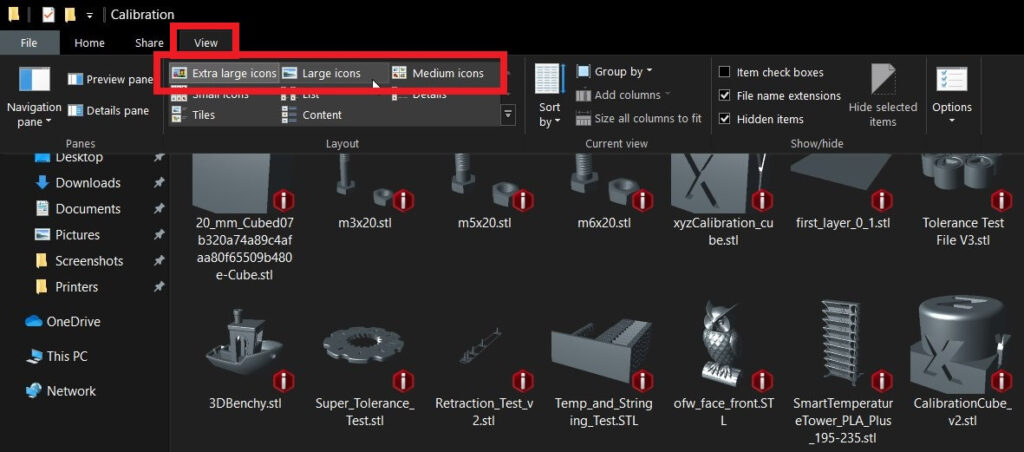
For more control over the dimensions of the STL thumbnails in Windows 10, you can hold CTRL and use the scroll wheel on your mouse to make the thumbnails smaller or larger.
If you have 3D Viewer installed, you can go a step further and also have the STL section in your Windows 10 preview pane where you can interact with the model.
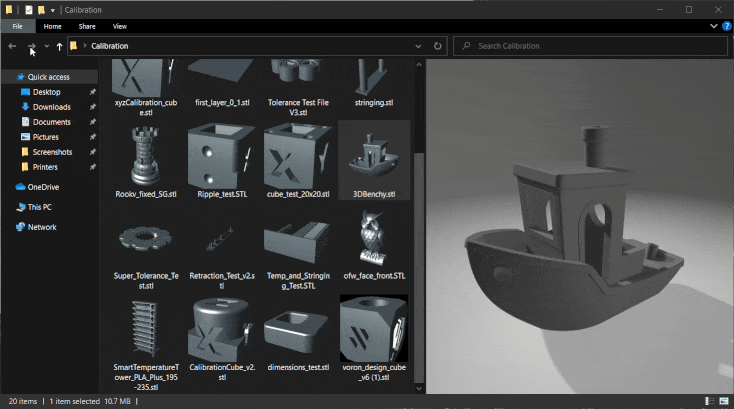
For this to work, you will need to have STL viewer as the default app to open STL files.
This can be easily achieved by right clicking an STL -> Open with -> Choose another app and select 3D Viewer. Make sure you select the Always use this app to open STL files, then click OK.
Enjoy your STL Thumbnails in Windows 10
That’s it. That’s how you enable STL thumbnails in Windows 10. There are other STL thumbnail viewers available, but STL-Thumb worked best for me.
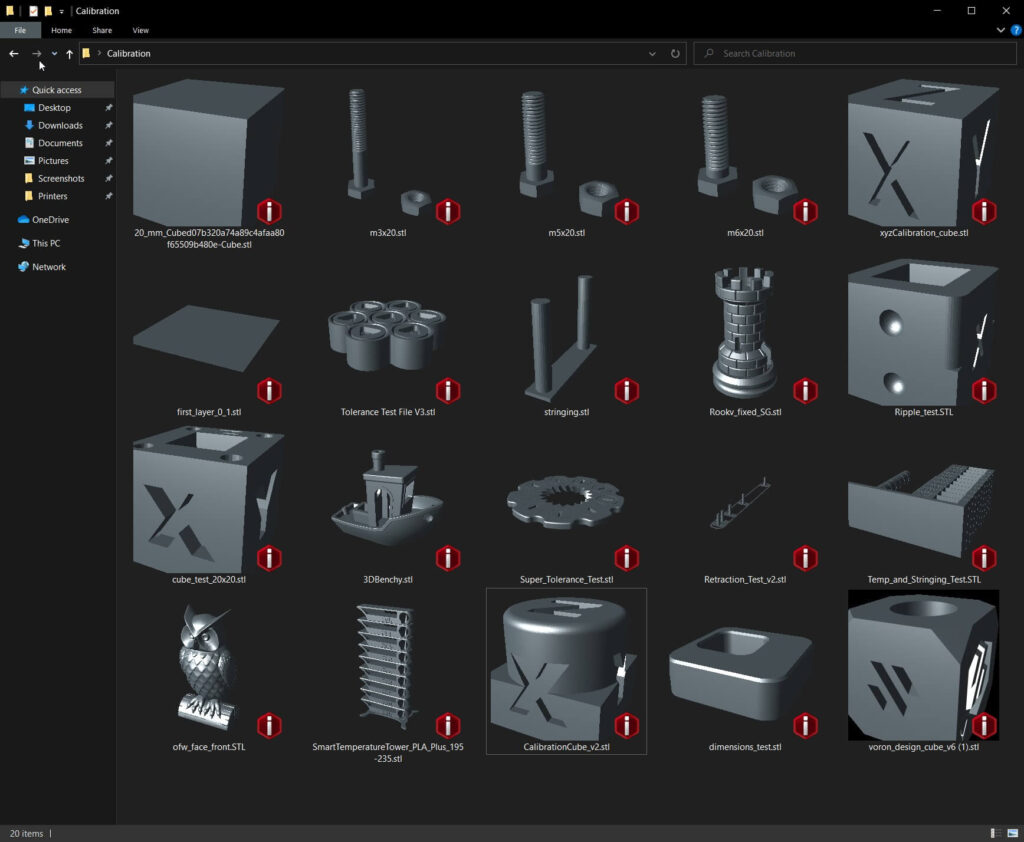
You can also join the 3DPrintBeginner Forum where there are multiple threads for 3D printing discussions.

Как-то раз пришлось перелопатить немало STL файлов в поиске нужного. Чтобы как-то облегчить процесс, я решил найти программу с помощью которой можно просматривать миниатюры файлов в Total Commander или проводнике Windows.
Плагин для TotalCommander находится быстро, но к сожалению это старая разработка предназначенная для 32-х битных систем. Называется он «3D File viewer 2.040524». Последняя его версия вышла в далеком 2004-м году и с тех пор проект не развивался. Ссылка на ресурс разработчика не работает. На другие ресурсы ссылки давать не буду по причине безопасности. Поэтому ели кого заинтересовал этот продукт – воспользуйтесь поиском.
Мне этот вариант не подошел. Уже давно работаю в 64-х битной версии TotalCommander и ради просмотра STL файлов отказываться от него не собираюсь.
На безрыбье и рак рыба, поэтому пришлось смотреть в сторону проводника Windows. И здесь, как раз нашелся подходящий продукт. Называется он «STL-thumbnail». Сайт разработчика – https://marlin3dprintertool.se/stl-thumbnail/.
Для установки программы необходимо запустить файл InstallStlThumbnail.msi. После завершения инсталляции необходимо провести несколько действий, чтобы все заработало.
Для начала запускаем конфигуратор. Если не меняли параметры установки, то он должен находится здесь: «C:\Program Files (x86)\Marlin3DprinterTool\Marlin3DprinterToolStlConfiguration.exe». Или можно найти его в программах меню ПУСК.
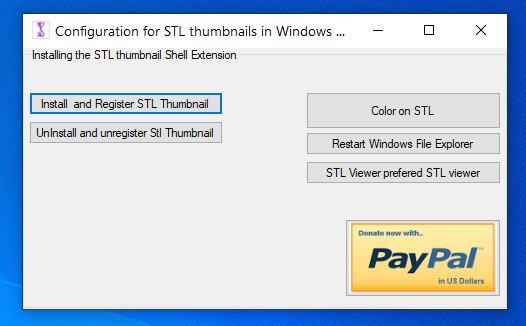
Здесь необходимо нажать несколько клавиш:
- Install and Register STL Thumbnail – думаю, что эта кнопка прописывает программу в реестре.
- Color on STL – выбираем цвет модели в миниатюре.
- Restart Windows File Explorer – перезапускает проводник Windows.
Вот результат работы программы:
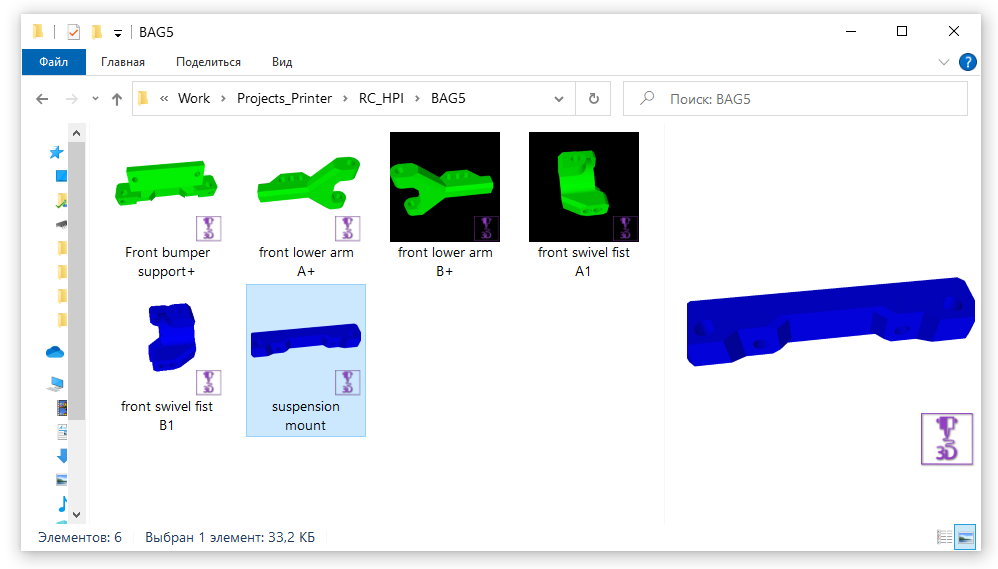
Эстетическая часть, на мой скромный взгляд, чуть страдает. Но для рабочих целей вполне сойдет.
©
2015 — 2025
InfoConnector.ru
Provide feedback
Saved searches
Use saved searches to filter your results more quickly
Sign up
Appearance settings
